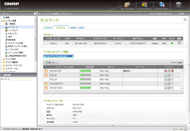一人暮らしにぴったりな低価格NASキット――QNAPで始めるデジタル新生活:共有する人がいなくても(1/2 ページ)
4月も半ばを過ぎた。この春から一人暮らしを始めた人も多いことだろう。食事や住居が保証されている実家暮らしに比べて、一人暮らしはいろいろと制約が多い。もちろん、その半面自由も多いが、いかにうまく制約を乗り切り、そしていかにうまく自由をおう歌するかで新生活の楽しさはずいぶん違ってくる。今回はそんな一人暮らしのスタートにぴったりなストレージとして、NASの利用を考えていく。
一般に一人暮らしの場合、光熱費などの基本料金がかかってくること、自由にできる収入が少ないこと、居住スペースが狭いことなどから、よりコストパフォーマンスの高いソリューションが求められる。
PCで例を挙げると、一人暮らしには自宅でも外出先でも利用できるノートPCがぴったりだ。使わないときは片付けてしまうことで部屋のスペースを有効活用できるし、省電力であるうえに、バッテリーを内蔵しているために停電時でも利用できるなど、メリットは多い。そして自宅のネットワーク環境は、ケーブルの取り回しが不要な無線LANルータで構築する。このように、ミニマルでありながら、快適な環境を構築することは難しくない。だが、ミニマルであるがゆえの制限もある。
例えば、ノートPCは2.5インチHDDを1台しか内蔵していないことがほとんどで、ストレージ容量は3.5インチHDDに比べてかなり少ない。また、ノートPCのストレージ容量を増やしたいときは、内蔵ドライブ自体を換装するか、外付けHDDを利用することになる。そして、一般的なUSB接続の外付けHDDは、PCと有線で接続する必要があるため、HDDをPCの近くに設置する必要もある。当たり前のように受け入れていることではあるが、これでは部屋の中のどこでも利用できるノートPCの機動性を奪ってしまう。
一方、PCから離れた所にも設置でき、PCがなくてもそれ自身でダウンロードを行ったり、外出先から音楽や動画を楽しむこともできるストレージがある。それがQNAPの「TurboNAS」シリーズだ。ここではNASを活用した新生活の環境構築を考えてみよう。
NASを使うと何ができるの?
家庭向けNASと聞くと、高価で使い方も難しいマニア向け製品という印象を持っている人がいるかもしれない。しかし、QNAPのNASキット「TurboNAS」シリーズは、現行モデルでも30機種を超え、1ベイの個人向けから8ベイのラックマウントまで、用途に応じた幅広いモデルを取りそろえている。
その中でも、搭載ベイ数が1つの「TS-119P+」や「TS-112」は、“一人暮らしサイズ”といってもよいくらいコンパクトなデザインが目を引く。特にTS-112は、実売2万円を切る低価格製品でありながら、パフォーマンスやアーキテクトによる制限を除いて、上位機種とほぼ同じ多機能ぶりを実現している。また、1000円程度で購入できるUSB無線LANアダプタに対応しており、設置場所を選ばないのも特徴の1つだ。
前述したように、一人暮らしで使うならノートPCが向いている。だが、ノートPCにこそ外部ストレージが必要になる。
持ち歩きを前提としたノートPCの場合、高速な起動や耐衝撃性の高さからSSDを選択する人も多いが、SSDは容量単価が高く、保存できるデータ容量には制限がある。特にマルチメディアファイルは、地デジ放送を30分録画するだけで2Gバイトに達するなど、大容量化傾向にある。そのため、放送の録画はノートPCで行い、一度視聴した番組は順次NASに移移していくといった運用が理想的だ。
一方、ノートPCにSSDではなくHDDを使った場合も、容量制限はやや緩和されるものの、逆にノートPCの落下や満員電車での圧迫など、ディスククラッシュの危険性は高くなってしまう。いざというときのためにもバックアップはとっておきたいところだが、そのバックアップ先としてTurboNASが有力な選択肢になる。
バックアップ先にTurboNASを使う
PC内のデータをバックアップする場合、方法は大きく分けて2種類ある。1つは「イメージバックアップ」と呼ばれるもので、ディスクのイメージを丸ごと1つ(あるいは数個)のファイルにアーカイブする方法だ。これにはWindows標準のバックアップ機能や、「Acronis True Image」「Backup Exec」などの市販ソフトを使用する。
イメージバックアップをしておけば、万が一システムがクラッシュしてもリカバリが可能だ。ただし、その際にはWindows PEやLinuxなど、ミニマム構成のOSから起動してバックアップファイルを読み込まなければならない。そのときにNASから直接ファイルの読み込みができないと、面倒な手順を踏まなければならなくなる。この点、TurboNASの公式サイトにはバックアップソフトの互換性情報が掲載されているので安心だ。また、ここに掲載されていないものでも、CIFSやFTP、NFSなど複数の方法でファイル共有が可能なため、ほとんどのバックアップソフトは利用できるはずだ。
もう1つは、データファイルのみをバックアップする「ファイルバックアップ」だ。QNAPから無償提供されるNetBak Replicatorは、指定フォルダ以下の更新状況をリアルタイムに検出し、TurboNASに同期保存するソフトだ。そのほか、rsyncに対応しており、Linuxでも利用できる。
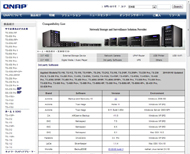
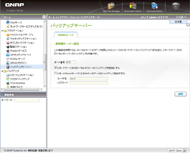
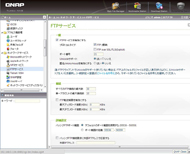 バックアップソフトの互換性リスト(画面=左)。rsync設定はアプリケーション > バックアップサーバーから。「最同期サーバー」がrsyncを指す(画面=中央)。TurboNASは通常のWindowsファイル共有(CIFS)のほか、UNIX系でよく利用されるNFSや、ファイル転送プロトコルであるFTP、HTTPを利用したWebDAV、Appleネットワークで利用されるAFPなどが利用可能。同じフォルダをさまざまな方法で共有できる(画面=右)
バックアップソフトの互換性リスト(画面=左)。rsync設定はアプリケーション > バックアップサーバーから。「最同期サーバー」がrsyncを指す(画面=中央)。TurboNASは通常のWindowsファイル共有(CIFS)のほか、UNIX系でよく利用されるNFSや、ファイル転送プロトコルであるFTP、HTTPを利用したWebDAV、Appleネットワークで利用されるAFPなどが利用可能。同じフォルダをさまざまな方法で共有できる(画面=右)Copyright © ITmedia, Inc. All Rights Reserved.
アクセストップ10
- イヤフォン連携&文字起こし無料! 無線機能を省いて物理ボタン搭載の異色AIレコーダー「HiDock P1」実機レビュー (2026年01月04日)
- 充電ストレスからの解放! 「Apple Watch Ultra 3」を選んだ理由と実機を使って分かったこと (2026年01月03日)
- アイ・オー・データが「Amazon 初売り」に参加 ゲーミングディスプレイやスティックSSDなどがお買い得 (2026年01月03日)
- クルマは95%の時間停まっている――シャープが挑む「部屋になるEV」と、大阪・堺筋本町への本社移転が示す覚悟 (2026年01月02日)
- 「35歳以下は節約しか知らない」 シャープが“野性味”を取り戻すために選んだ、オール日本人体制への回帰 (2026年01月01日)
- トラックボールの大定番がモデルチェンジ! 新「Expert Mouse TB800 EQ」(レッドボール)を試す (2025年12月29日)
- 現役情シスの2025年ベストバイ 外付けGPUボックスで脱・デスクトップ、そして“ZUNDAルーター” (2025年12月30日)
- 家族4人で「XREAL One Pro」を使ってみた “推し活”からガチの格ゲーまで、視野角57度の魅力 (2025年12月30日)
- 光学ドライブをあきらめない! 2026年に向けた「手持ちパーツ流用」で安くPCを延命/自作ガイド (2025年12月31日)
- 75万円のGeForce RTX 5090が瞬殺! 26万円マザーや4画面付き水冷ヘッドなど年末の「超」ハイエンド製品まとめ (2025年12月29日)